Синхронизација било које Виндовс фасцикле са Гоогле диском, ОнеДриве и Дропбок-ом
Од данас имам налог за складиштење у облаку на Амазон Дриве, Гоогле Дриве, Мицрософт ОнеДриве, иЦлоуд Дриве и Дропбок. Углавном користим Дропбок, али користим и Амазон Дриве на Киндле Фире, ОнеДриве на Виндовс 10 и Гоогле Дривеу за моје фотографије и видео записе. Једно питање које сам увек имао је да желим да синхронизујем фасцикле са овим услугама, али ми се не свиђа чињеница да морам да копирам или преместим све датотеке у њихове специјалне фасцикле за контејнере..
Уместо тога, желео сам начин да сачувам своје фасцикле у Ми Доцументс или где год да их имам и да их и даље синхронизујем са цлоуд сервисима. Научио сам да је најбољи начин да се то уради употреба симболичких веза у Виндовсу. Симболична веза је као креирање пречице до фасцикле, али је трајнија и делује као посебна фасцикла, иако није.
У овом чланку, провест ћу вас кроз кораке за креирање симболичких веза тако да можете синкронизирати било који директориј на вашем рачуналу с услугом облака без помицања. Имајте на уму да Гоогле има посебан програм под називом Бацкуп анд Синц који вам омогућава да изаберете било који фолдер на рачунару да бисте направили резервне копије на Гоогле диску, што ћу објаснити у наставку.
Синц Фолдерс за Дропбок и ОнеДриве
Пре него што уђем у кораке за ОнеДриве, желео сам да напоменем да они сада имају опцију која се зове АутоСаве који вам омогућава да преместите садржај директоријума, фасцикли „Моји документи“ и „Слике“ у ОнеДриве без потребе да урадите било шта са ваше стране. У суштини, они усмеравају локалне фасцикле на ОнеДриве фолдере да би били беспрекорни.
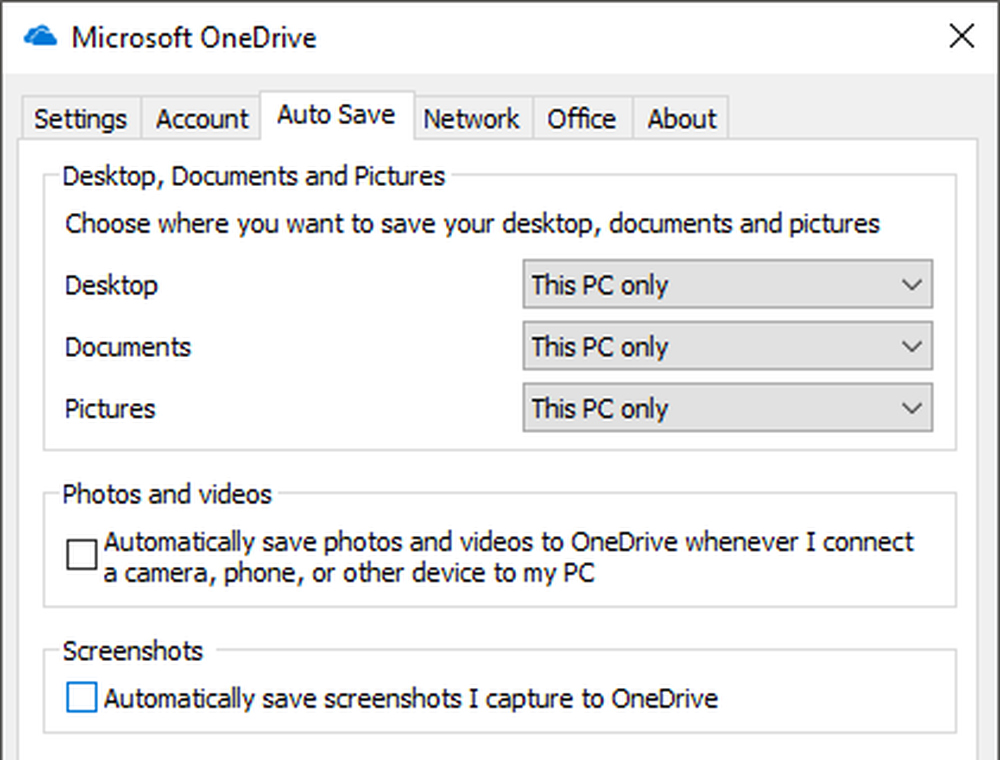
Међутим, то је само за та три фолдера. Ако је неки фолдер спремљен негде другде, мораћете да га преместите у директоријум ОнеДриве или да креирате симболичку везу. Да бисте ово урадили за Дропбок или ОнеДриве, направила сам пример да вас прођем кроз процес. Као што можете видјети у наставку, имам ОнеДриве фолдер на лијевој страни и мапу која се зове ОнеДриве Тест унутар Ц: Тест.
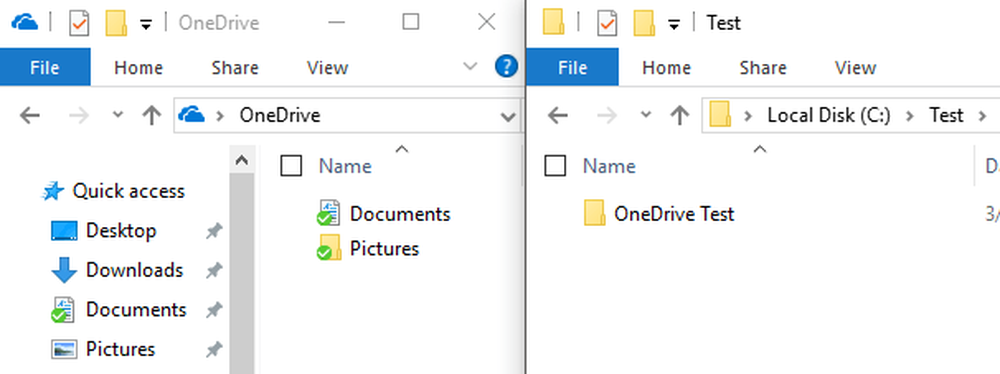
Зато желим да синхронизујем ОнеДриве тест фасциклу са ОнеДриве фасциклом рачуна без њеног померања. Да бисте то урадили, морате да отворите командну линију повишене вредности и откуцајте следећу команду:
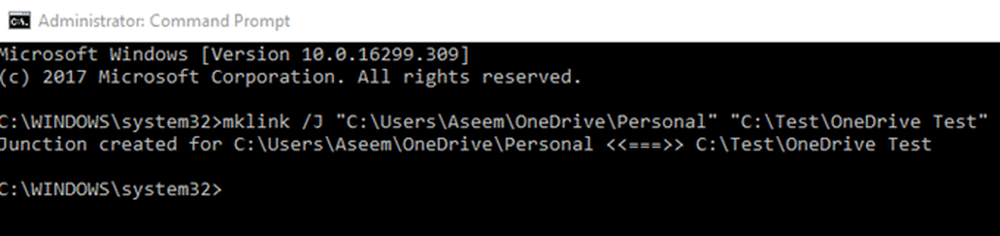
мклинк / Ј "Ц: Корисници Асеем ОнеДриве Персонал" "Ц: Тест ОнеДриве
Допустите ми да објасним шта радимо овде. Креирамо симболичку везу (симболичка веза) користећи мклинк команду. Потребна су два параметра: први је локација симболичке везе коју желите да креирате, а друга је изворни директоријум. Као што видите, не морам да креирам Лични у фолдеру ОнеДриве, наредба мклинк ће то учинити за мене. Такође, можете да користите било које име за фолдер.
Зато говорим Виндовс-у да креира фолдер са симболичким везама у ОнеДриве фолдеру који се зове Персонал, а који заправо показује само на Ц: Тест ОнеДриве теста фолдер. Када се веза успостави, у фасцикли ОнеДриве видећете личну фасциклу:

Ако отворите тај фолдер, путања ће се приказати као да је сачувана у програму ОнеДриве Персонал, када је она заправо сачувана у фасцикли Тест. Сада можете да додате датотеке у фасциклу са било које локације и оба ће имати исти садржај јер је у ствари један директоријум, а не два. То је то!
ОнеДриве и Дропбок подржавају симболичке повезнице и синхронизују све до облака као што је приказано испод:
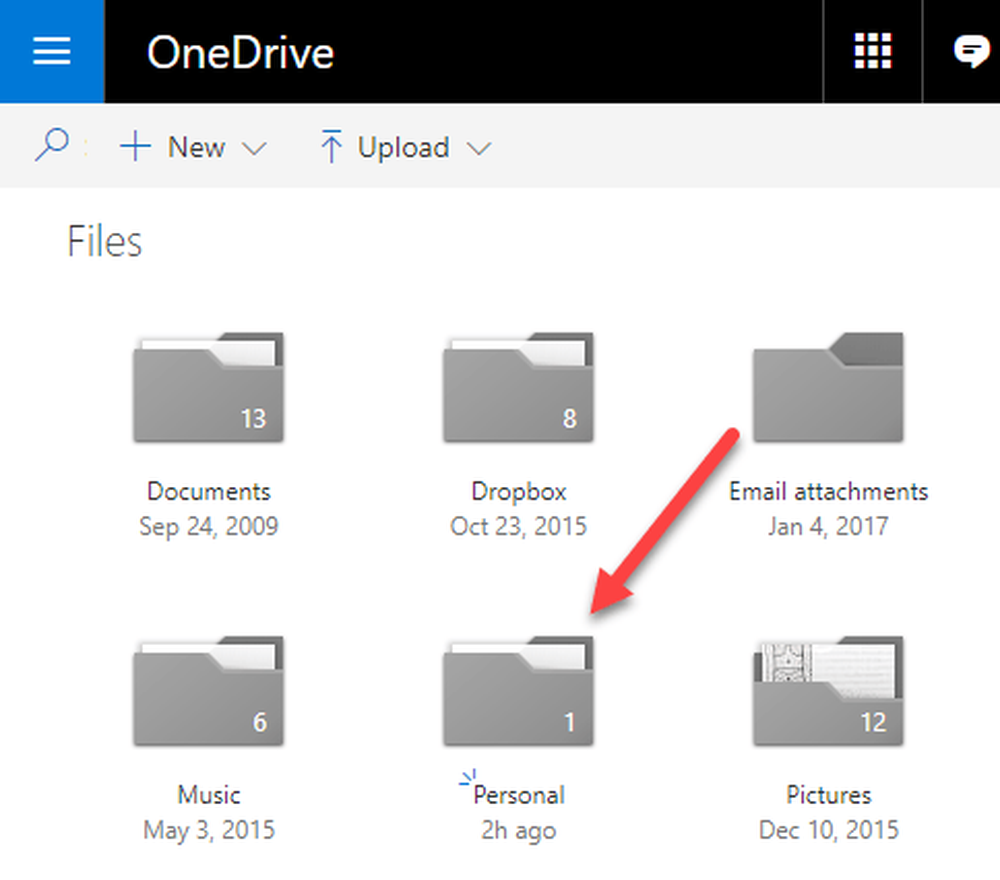
Синхронизација директоријума са Гоогле диском
За Гоогле диск, почните са преузимањем горе поменутог софтвера за резервне копије и синхронизацију. Када покренете инсталацију, добићете следећи екран за корак 2:
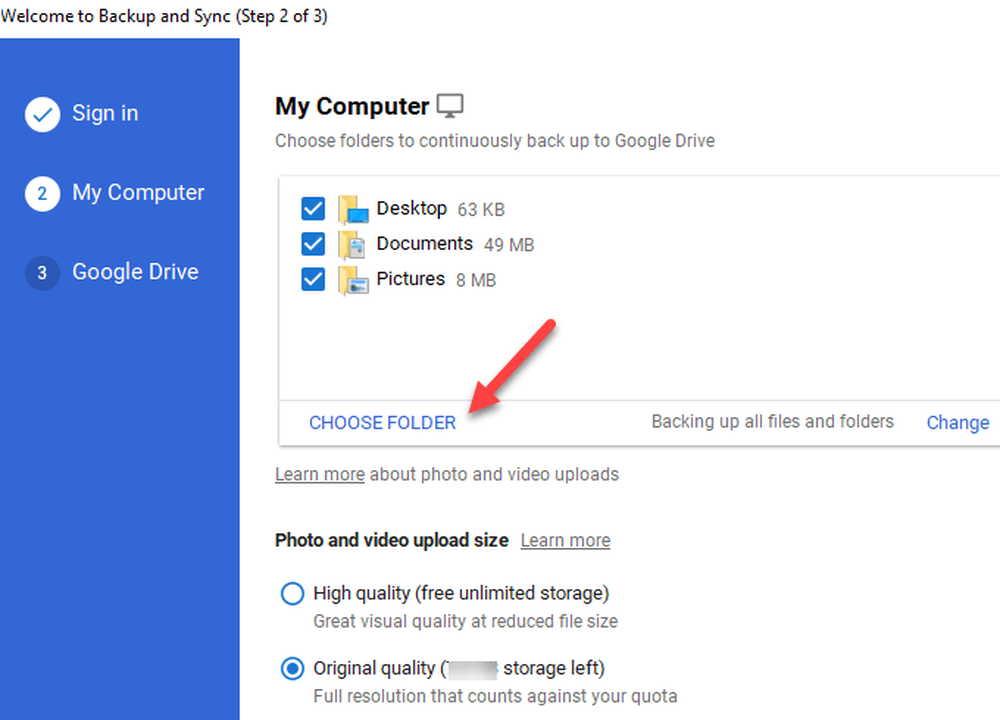
Подразумевано ће изабрати Десктоп, Доцументс анд Пицтурес, али можете кликнути на Цхоосе Фолдер и одаберите било који фолдер који желите. Такође можете кликнути на Цханге да бисте направили резервну копију само фотографија и видео записа или додали екстензије датотека које не желите да синхронизујете.
У кораку 3, бирате које фасцикле желите да синхронизујете до локалног рачунара. Оно што ја обично радим је да искључим Синхронизуј мој диск са овим рачунаром, пошто је користим само као резервну копију за мој ПЦ.

Дакле, имате га! Сада можете синхронизовати било који фолдер на рачунару са услугом у облаку. Или ћете морати да направите симболичну везу или можда постоји могућност којом можете да изаберете фасцикле које желите да синхронизујете. Ако имате било каквих питања или проблема, поставите коментар овдје и ја ћу покушати помоћи. Уживати!




